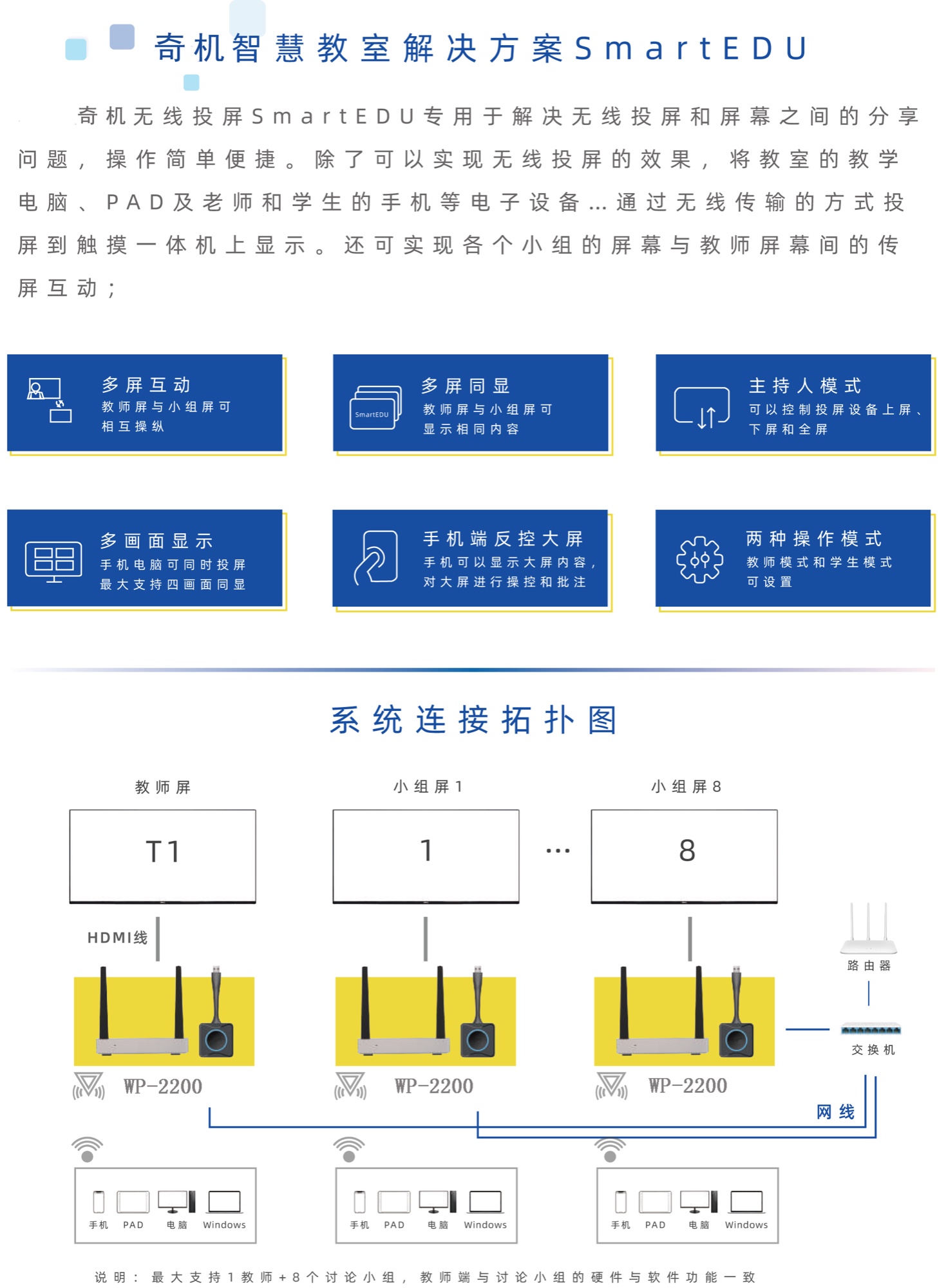
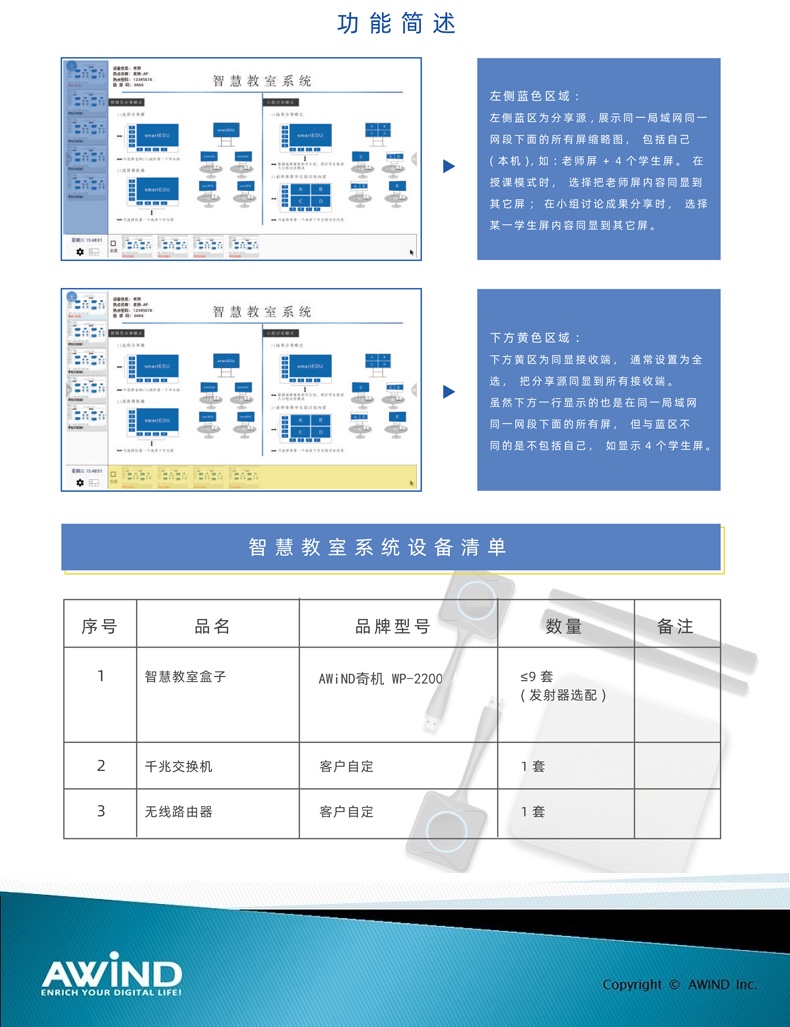
研討型智慧教室方案
功能概述

分組討論型智慧教室系統SmartEDU 方案介紹
智慧教室通常配置有多個大屏,典型配置為老師屏+4-6個學生屏,典型的需求為:
?老師授課時,老師屏的內容可以同步顯示到學生屏上。
?小組討論時,每個學生屏可以無線投屏獨立使用,老師屏可以任意選擇顯示一個或多個學生屏的內容,便于老師實時了解每個組的討論情況。
?小組討論成果分享時,每個學生屏的內容可以同步顯示到老師及其它學生屏上。
智慧教室系統SmartEDU專門應用于智慧教室環境,最大可以支持8個學生屏,SmartEDUAPP圖標和界面如下圖所示:
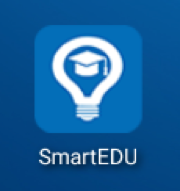
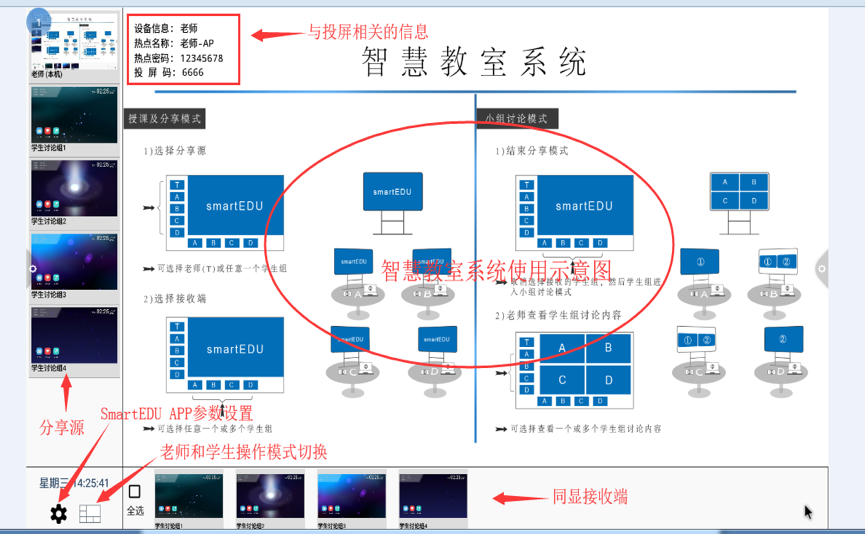
點擊SmartEDUAPP后,進入主界面,主界面左邊一列顯示的是在同一個局域網同一個網段下面的所有屏縮略圖,包括自己(本機),比如老師屏+4個學生屏。下邊一行顯示的也是在同一個局域網同一個網段下面的所有屏,但是不包括自己,比如4個學生屏。
左邊為分享源,在授課模式時,選擇把老師屏內容同顯到其它屏;在小組討論成果分享時,選擇某一個學生屏內容同顯到其它屏。
下邊為同顯接收端,通常設置為全選,把分享源同顯到所有接收端。
左下角為參數設置圖標和操作模式切換圖標,點擊參數設置圖標,彈出界面如下所示:
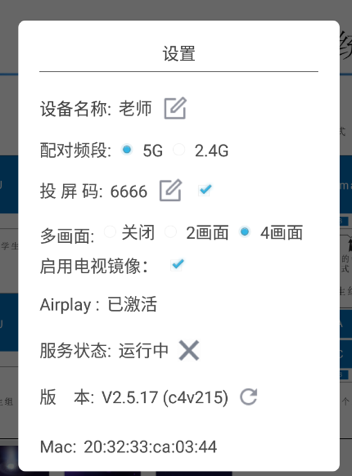
設備名稱可以修改,比如與老師屏連接的盒子名稱可以修改為老師,與學生屏連接的盒子名稱可以修改為學生討論組XX,名稱在左邊一列和下邊一行都有顯示,以便于老師操作。
點擊操作模式圖標,彈出界面如下所示:
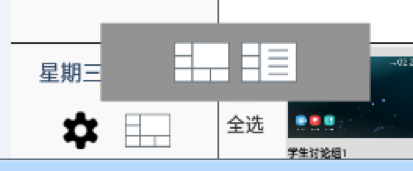
左邊為老師操作模式:老師操作模式時,下邊一行會出現,老師可以控制把左邊分享源推送給下邊的同顯接收端。
右邊為學生操作模式:通常學生屏時不需要去控制推送,學生屏可以選擇查看左邊任意一個分享源。
備注:這個操作圖標可以通過后臺配置文件方式設置隱藏起來,以避免學生進行操作。
老師操作步驟說明
1)授課模式時
首先,選擇下邊的同屏接收端,通常設置為全選,選中的接收端名稱會變為紅色。
然后,選擇左邊的分享源,選擇老師(本機),選中后名稱會變為紅色。
如下圖所示,名稱變為紅色后就立即生效,可以在縮略圖那里看到4個學生屏都已經全部顯示老師屏的內容了。
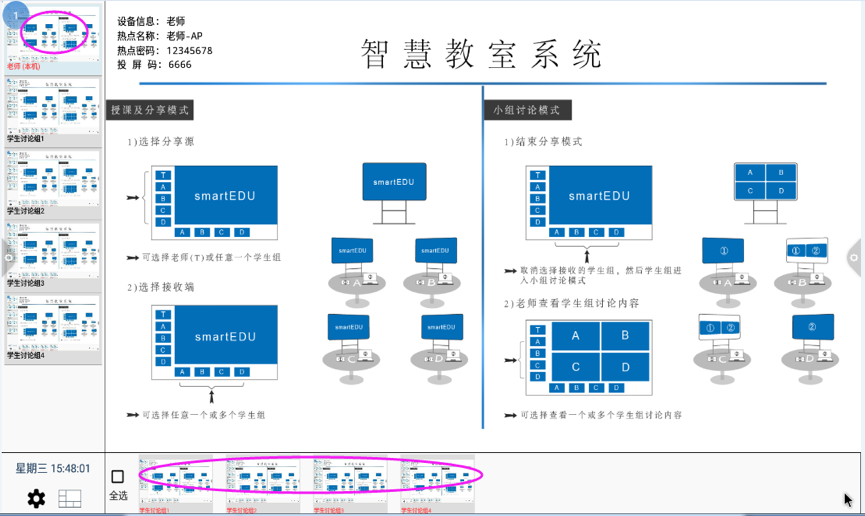
下圖為電腦無線投屏到老師屏,然后老師屏同顯到所有學生屏。在老師屏上可以反控電腦;在每個學生屏上,也可以反控電腦。批注也是可以的,老師和學生可以同時批注。
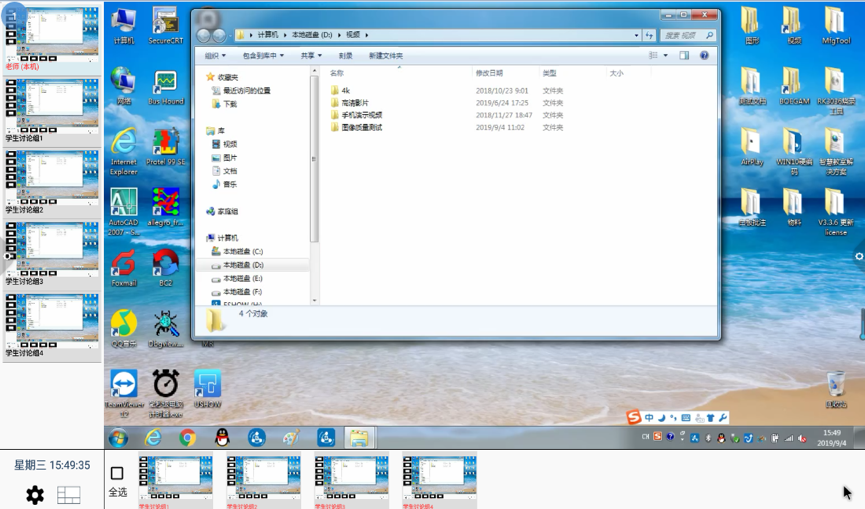
2)小組討論模式時
首先,取消下邊的全選,然后每個學生屏可以無線投屏獨立使用。
然后,可以選擇左邊任意一個或多個學生屏內容查看,最多支持同時查看4個學生屏內容。
如下圖所示,同時查看4個學生屏的內容,左邊選中的學生屏名稱會變為紅色。
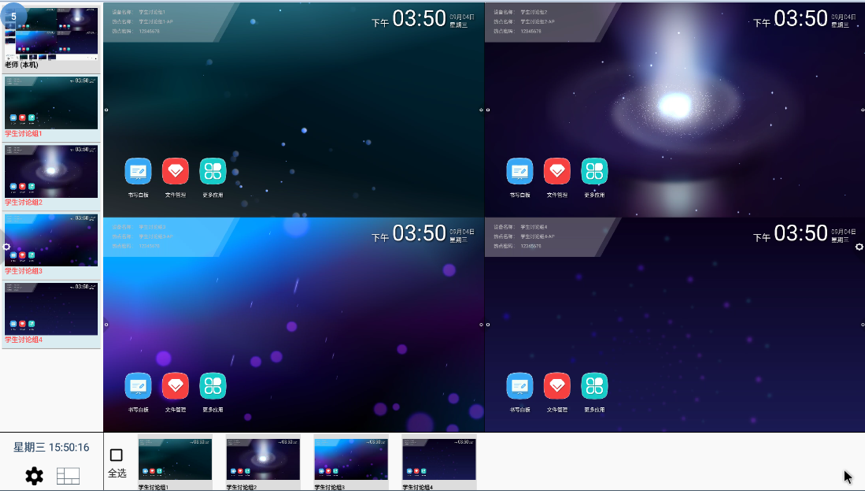
3)小組討論成果分享
該模式同老師授課模式一樣,只是分享源選擇不同而已,此時分享源選擇需要分享的學生屏即可。
備注:分享源同時只能選擇一個,選擇多個時只有第一個生效,其它的不生效。
組網說明
所有盒子要接入到同一個局域網同一個網段下面,可以通過有線或無線方式接入局域網,優先選擇有線方式,有線方式的效果要比無線方式好。
局域網的無線路由器和交換機對同屏顯示效果會有一些影響,如果效果不好,可以更換性能更好的無線路由器或交換機。參考如下:
無線路由器:網件NETGEARR7000
千兆交貨機:網件NETGEARGS316(16口),GS308(8口)
備注:可以通過后臺配置文件方式給盒子進行標識,只有相同標識的盒子才會顯示出來,不同標識的盒子會過濾掉不顯示出來。
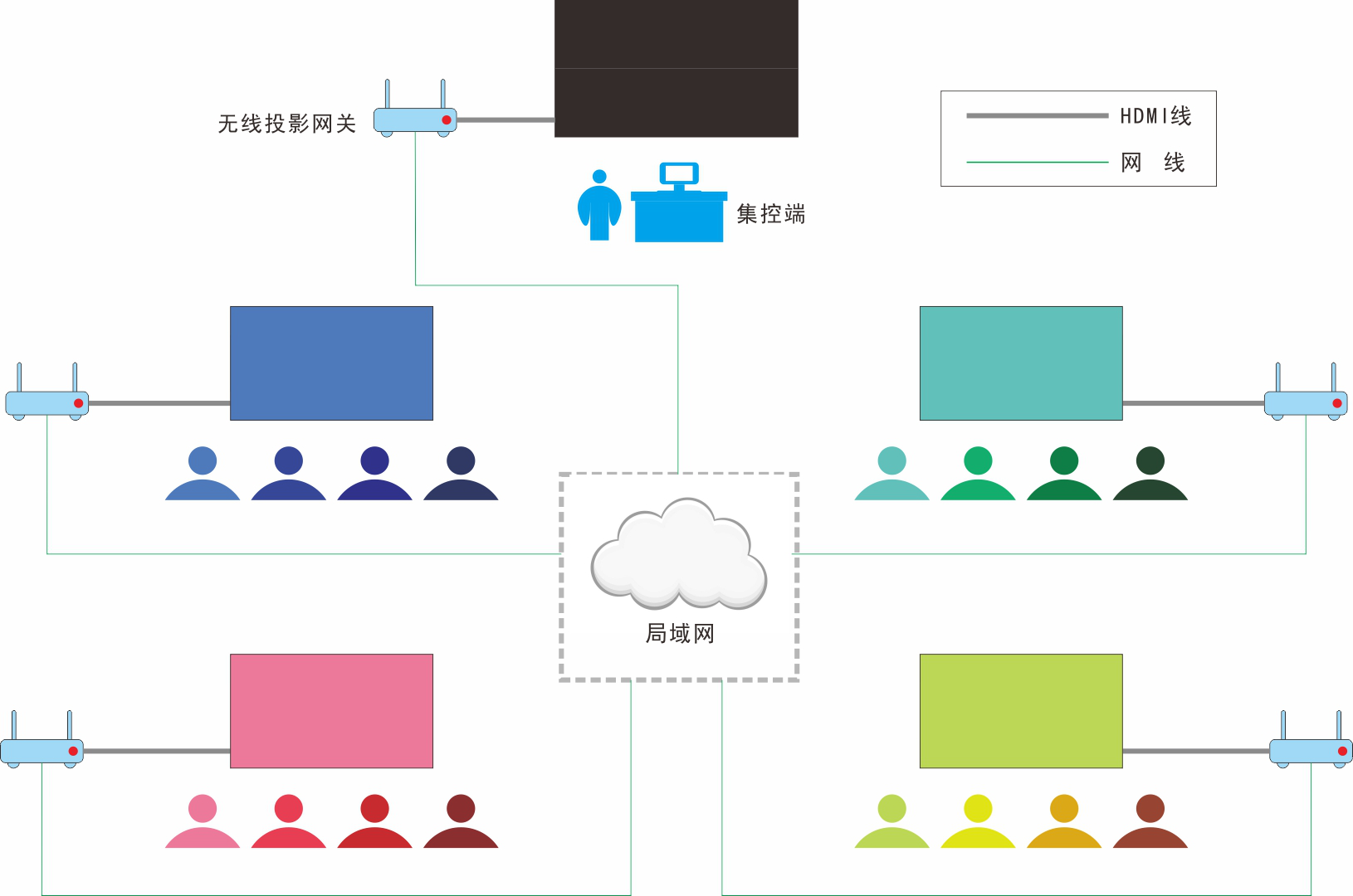
方案拓撲
教師端
教師端由一張86寸觸摸一體機和一臺奇機Awind無線投影網關組成。Awind無線投影網關HDMI輸出給觸摸一體機,一體機的touchusb接回Awind無線投影網關。此時觸摸一體機顯示Awind無線投影網關的內容,觸摸操作一體機會觸控回傳到Awind無線投影網關,以及回傳到傳屏到Awind無線投影網關的筆記本上。
教師通過Windows客戶端軟件將筆記本內容投屏至教師主屏(觸摸一體機)上,將PAD(華為平板)投屏至主屏上進行授課。
學生端
每組學生討論組都是一樣的配置。每組學生端由一個65寸觸摸一體機或者電視機,配合一臺奇機Awind無線投影網關組成。Awind無線投影網關的HDMI輸出給電視機顯示。該組的學生使用PAD(華為平板)投屏至小組屏上進行討論。
網絡連接
教師端主屏的Awind無線投影網關與各個討論組小組屏的Awind無線投影網關之間,通過有線的方式與交換機和路由器組成一個同網段的局域網,該小型局域網通過路由器的WLAN口外接其他網絡,PAD(華為平板)和筆記本電腦通過無線方式都連接至路由器的無線網絡。

